
Siz değerli okuyucularımıza bu makalemizde ‘Pirelli DRG A226G’ modem kurulum işlemini anlatacağız.
• Öncelikle, modeme kablolu bağlı bir bilgisayardan bir internet tarayıcısı (Google Chrome, Mozilla Firefox, Microsoft Edge, Opera, Safari vs.) açıp, adres çubuğuna ‘192.168.1.1’ yazdıktan Enter’a basalım.
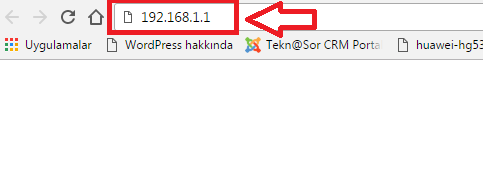
• ‘Kullanıcı Adı’ ve ‘Şifre’ isteyen, modem arayüzüne giriş sayfası gelecektir.
• Bu sayfada ‘Kullanıcı Adı’ kutucuğuna ‘admin’, ‘Şifre’ kutucuğuna da ‘admin’ ya da ‘superonline’ yazalım ‘OK’ butonuna tıklayalım.
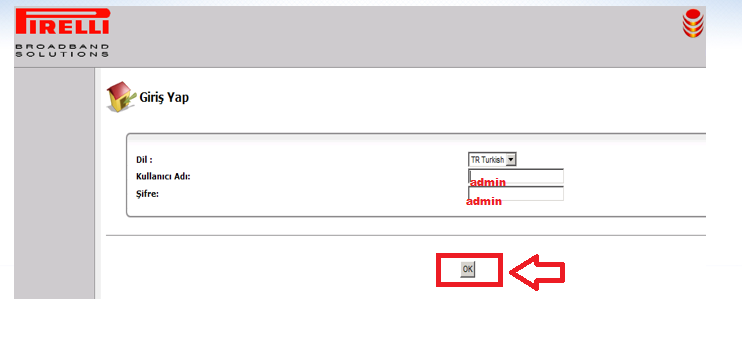
• Açılan modem arayüz sayfasında soldaki menü listesinden ‘Hızlı Kurulum’ menüsüne tıklayalım.
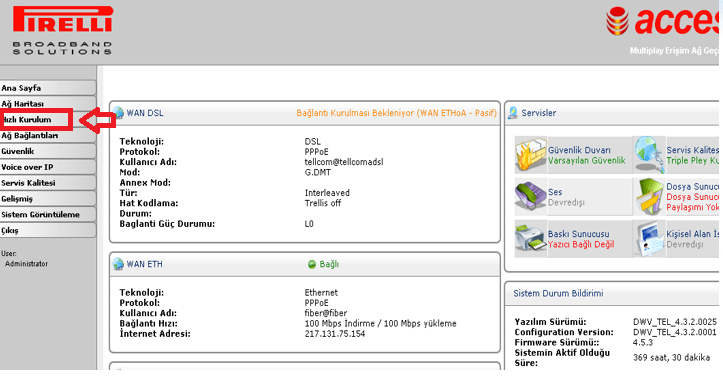
• Hattınızın altyapısı ‘ADSL’ ise ‘WAN DSL’ kısmında; ‘VDSL/Fiber’ ise ‘WAN ETH’ kısmında ‘Oturum Açma Kullanıcı Adı’ ve ‘Oturum Açma Şifresi’ kutucuklarına internet servis sağlayıcısı (ISS) tarafından verilen ADSL/VDSL kullanıcı adımızı ve şifremizi yazalım.
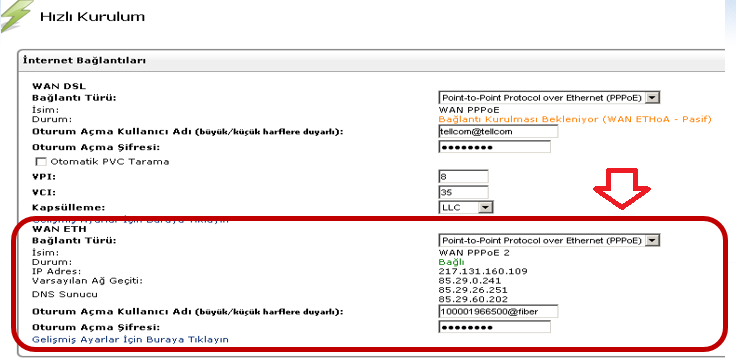
• ‘Kablosuz’ kısmında ‘kablosuz Ağı Etkinleştir’ menüsü karşında bulunun ‘Etkin’ kutucuğunu işaretleyelim.
• ‘Kablosuz Ağ Adı (SSID)’ kısmına Türkçe karakter ve boşluk içermeyen bir kablosuz ağ adı yazalım.
• ‘Güvenlik’ kısmında ‘Password Protected (WPA2)’ seçeneğini seçelim.
• ‘Ortak Kullanım Anahtarı’ kısmına, Türkçe karakter ve boşluk içermeyen ve en az 8 karakterden oluşan bir kablosuz ağ şifresi yazalım ve sonra ‘Uygula’ butonuna tıklayalım.
• İnternetiniz 1-dk içerinde gelecektir. Modeminize kablolu veya kablosuz olarak bağlanıp internete girebilirsiniz.
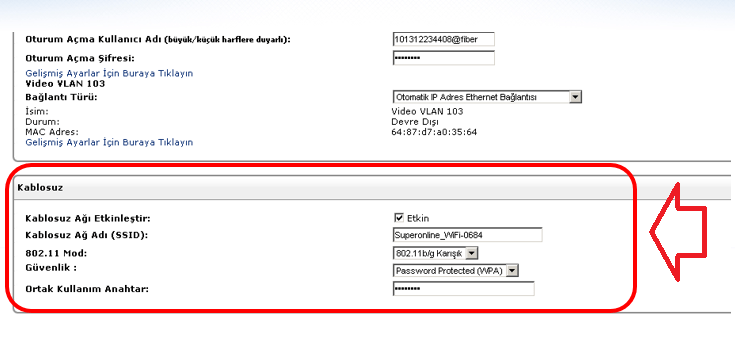
Sonrasında internetiniz gelicektir;
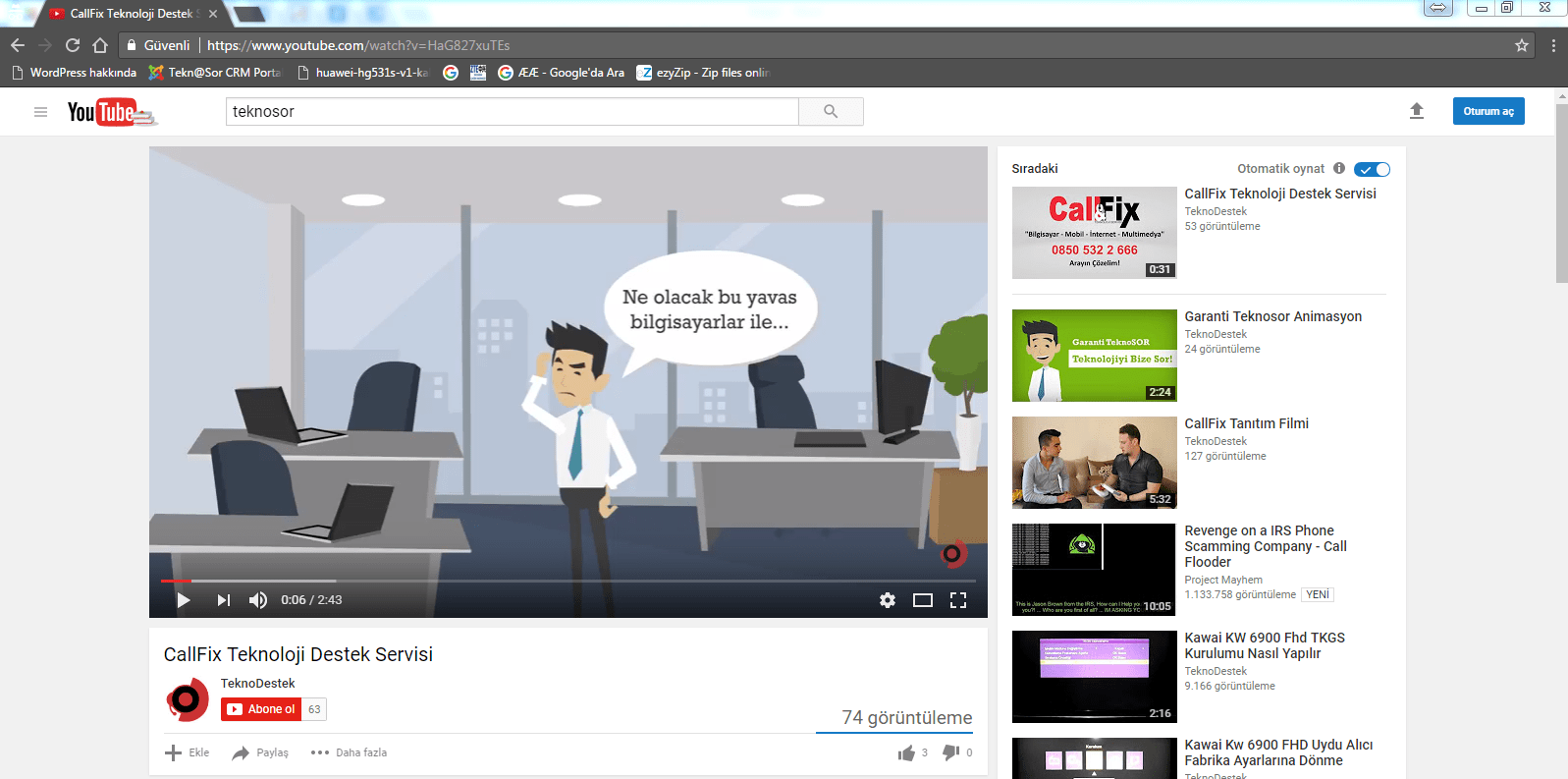
Siz değerli okuyucularımıza İnternet’te keyifli gezintiler dileriz.



































